Contact Finder: Automatisiertes Kundenbindungs- management
Der Mailbutler Smart Assistant scannt deine eingehenden E-Mails und extrahiert automatisch relevante Kontaktinformationen. Lies weiter, um mehr zu erfahren.
Wir erklären dir, wie du E-Mails in den beliebtesten E-Mail-Programmen zurückholst, um Fehler zu korrigieren.
Irena ist eine erfahrene Content- und E-Mail-Marketerin, die Tiere liebt, ruhige Vormittage und alles, rund um Tolkien.
Das Zurückziehen einer E-Mail ist aus mehreren Gründen hilfreich. Zum einen kannst du so Fehler korrigieren. Wenn du eine E-Mail mit einem Rechtschreibfehler oder falschen Informationen versendet hast, kannst du sie zurücknehmen und korrigieren.
Zum anderen hilft es dir, falls du versehentlich private Informationen versendet hast. Du kannst die E-Mail zurückziehen, bevor der/die Empfänger:in etwas liest, was er/sie nicht lesen sollte.
Und außerdem ist das Zurückholen von E-Mails praktisch, wenn du versehentlich eine E-Mail an die falsche Person verschickst. Du kannst verhindern, dass diese eine E-Mail erhält, die nicht für sie bestimmt war.
Die Möglichkeit, eine E-Mail zurückzurufen ist sehr, wichtig, um Professionalität zu wahren und unnötige Fehler zu vermeiden.
Outlook ist eine weit verbreitete E-Mail-Plattform, mit der du ganz einfach E-Mails senden und empfangen kannst. Es kann jedoch vorkommen, dass du einmal eine versendete E-Mail zurückziehen musst. Dafür ist es wichtig zu wissen, wie du E-Mails in Outlook zurückrufen kannst, um Fehler oder Missverständnisse zu vermeiden.
Um E-Mails im Outlook im Web zurückzunehmen, gehst du zunächst in den Ordner „Gesendete Elemente“. Öffne dort die E-Mail, die du zurückziehen möchtest, und wähle im Menüband „Nachricht zurückrufen“ aus . Es ist wichtig zu wissen, dass diese Funktion nur funktioniert, wenn der/die Empfänger:in die E-Mail noch nicht geöffnet hat.
Außerdem verfügt Outlook im Web über die Funktion „Senden rückgängig machen“. Damit kannst du den E-Mail-Versand innerhalb von 10 Sekunden nach dem Senden abbrechen. Um diese Funktion zu aktivieren gehe zu Outlook > Einstellungen > E-Mail > „Verfassen und Antworten“. Im Abschnitt „Senden rückgängig machen“ kannst du diese Funktion aktivieren und die Dauer (bis zu 10 Sekunden) der Rückrufzeit festlegen.

Um die Funktion „Senden rückgängig machen“ in Outlook für Mac zu nutzen, musst du sie zunächst aktivieren:
Wenn du die Funktion „Senden rückgängig machen“ aktivierst, hast du bei jedem Versand einer E-Mail die Möglichkeit, den Versand innerhalb der von dir festgelegten Zeit rückgängig zu machen und Änderungen an der E-Mail vorzunehmen.

Befolge diese Schritte, um zu lernen, wie du eine E-Mail in Gmail zurückrufen kannst, um Fehler in deinen E-Mails zu vermeiden.
1. Aktiviere „E-Mail zurückrufen“:
Bevor du eine E-Mail in Gmail zurücknehmen kannst, musst du die Funktion „Rückgängig senden“ in deinen Einstellungen aktivieren. Logge dich dazu in deinem Gmail-Konto ein, klicke oben rechts auf das Zahnrad-Symbol und wähle „Alle Einstellungen aufrufen“. Unter der Registerkarte „Allgemein“ findest du den Abschnitt „E-Mail zurückrufen“. Dort musst du eine Rückrufzeit auswählen, die dir genug Zeit gibt, um fehlerhafte E-Mails zu erkennen und rückgängig zu machen. Speichere deine Änderungen.
2. Versende deine E-Mail:
Verfasse und versende deine E-Mail wie gewohnt, aber achte auf die Pop-up-Benachrichtigung, die unten links auf deinem Bildschirm erscheint, nachdem du auf „Senden“ geklickt hast. Diese Benachrichtigung gibt dir ein kurzes Zeitfenster, in dem du die E-Mail zurückholen kannst, bevor sie bei dem/der Empfänger:in ankommt.
3. Rufe deine E-Mail zurück:
Wenn du nach dem Senden einen Fehler entdeckst, klicke auf „Rückgängig“ in der Pop-up-Benachrichtigung oder drücke Strg + „z“ oder ⌘ Cmd + Z (für macOS) auf deiner Tastatur, um die E-Mail rückgängig zu machen. Die E-Mail wird zurückgezogen und als Entwurf gespeichert, sodass du sie vor dem erneuten Senden noch einmal bearbeiten oder korrigieren kannst.
Das könnte dich auch interessieren: Tipps zur Erstellung von professionellen E-Mail-Adressen
Um das Senden einer E-Mail in Gmail auf deinem Smartphone rückgängig zu machen, tippe einfach nach dem Senden der E-Mail auf „Rückgängig“. Dadurch wirst du zu einem Screen weitergeleitet, auf dem du die Möglichkeit hast, deine E-Mail neu zu schreiben.
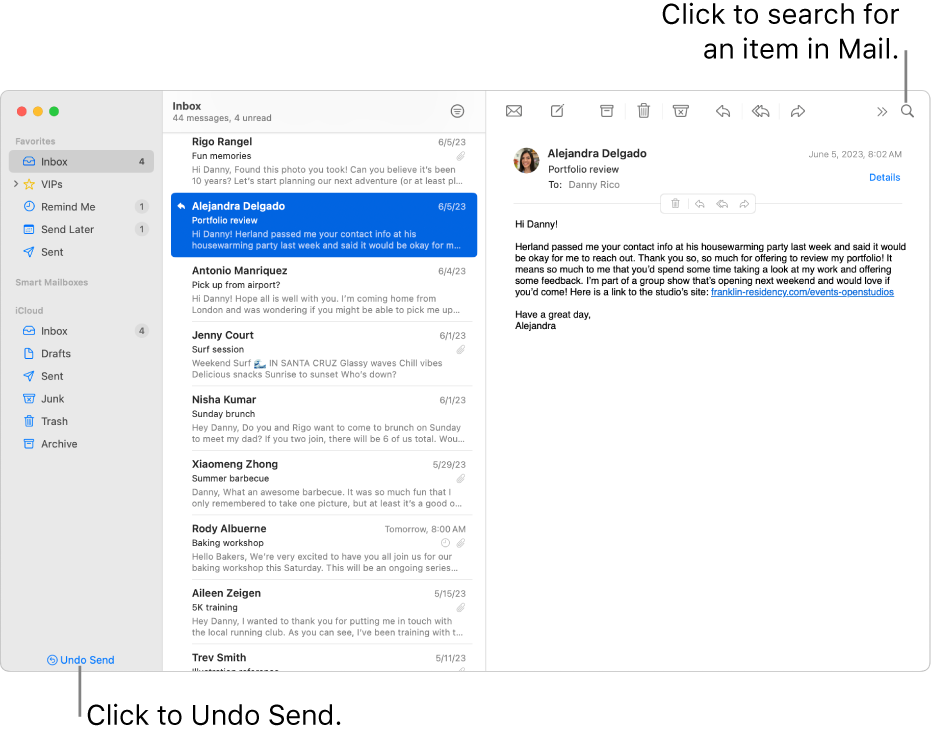
Quelle: Apple.com
Das Zurückrufen von E-Mails in Apple Mail ist sowohl auf dem iPhone als auch auf dem Mac möglich:
E-Mails auf dem iPhone zurückrufen:
E-Mails auf dem Mac zurückrufen:
Die Rückruf-Funktion bewahrt dich davor, fehlerhafte E-Mails zu versenden. Vergiss nicht, dass es darauf ankommt, innerhalb des vorgegebenen Zeitfensters nach dem Versenden der E-Mail schnell zu handeln.
Ausführlichere Anleitungen findest du auf den offiziellen Support-Seiten von Apple für iPhone und Mac.
Wenn eine längere Zeit nach dem Versenden deiner E-Mail vergangen ist, kannst du die E-Mail nicht mehr widerrufen. Die meisten E-Mail-Programme, die eine Rückruf-Funktion anbieten, erlauben den Rückruf nur innerhalb eines sehr kurzen Zeitraums nach dem E-Mail-Versand.
Wenn dein E-Mail-Programm eine Rückruf-Funktion anbietet, kannst du deine E-Mail einige Sekunden/Minuten nach dem Versand wieder zurückziehen.
Leider kannst du in Gmail eine E-Mail nach einer Stunde nicht mehr zurücknehmen. Die Rückruf-Funktion von Gmail erlaubt dir nur die E-Mail bis maximal 30 Sekunden nach dem Versand zurückzuholen. Danach wird deine E-Mail endgültig versendet.
Einige E-Mail-Programme, wie Microsoft Outlook, bieten eine Funktion zum Zurückziehen von E-Mails aus dem Posteingang des/der Empfänger:in, welche aber nur dann funktioniert, wenn der/die Empfänger:in die E-Mail noch nicht geöffnet hat sowie von der Art von E-Mail-Accounts, die Absender:in und Empfänger:in verwenden, abhängt.



